AIサマリー
AIを使用して、フォームフィールドに関連する選択肢をすばやく生成したいですか?WPFormsのAI機能を使えば、チェックボックス、ドロップダウン、複数選択フィールドの選択肢リストを簡単に生成できます。
このチュートリアルでは、WPForms AIを使ってフォームフィールドの選択肢を生成する方法を紹介します。
必要条件
- WPForms AI機能にアクセスするには、有効なWPFormsライセンスが必要です。
- WPForms AIに最低限必要なバージョンを満たすために、WPFormsの最新バージョンがインストールされていることを確認してください。
フォームの作成
使い始める前に、まずあなたのWordPressサイトにWPFormsがインストールされ、有効化されていること、そしてライセンスが確認されていることを確認する必要があります。その後、フォームビルダーにアクセスするために新しいフォームを作成するか、既存のフォームを編集することができます。
フォームビルダーを開くと、以下のフィールドタイプの選択肢を生成することができます:
- ドロップダウン
- マルチプル・チョイス
- チェックボックス
この例では、複数選択肢 フィールドを追加します。
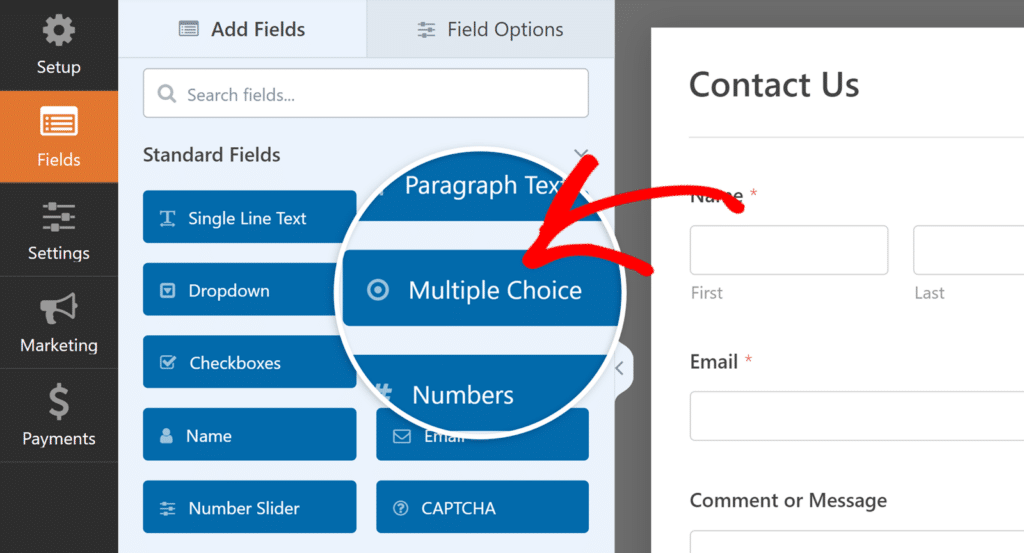
追加した複数選択肢フィールドをクリックすると、フィールドオプションが表示されます。選択肢」セクションの下にある「選択肢を生成」ボタンを探してください。
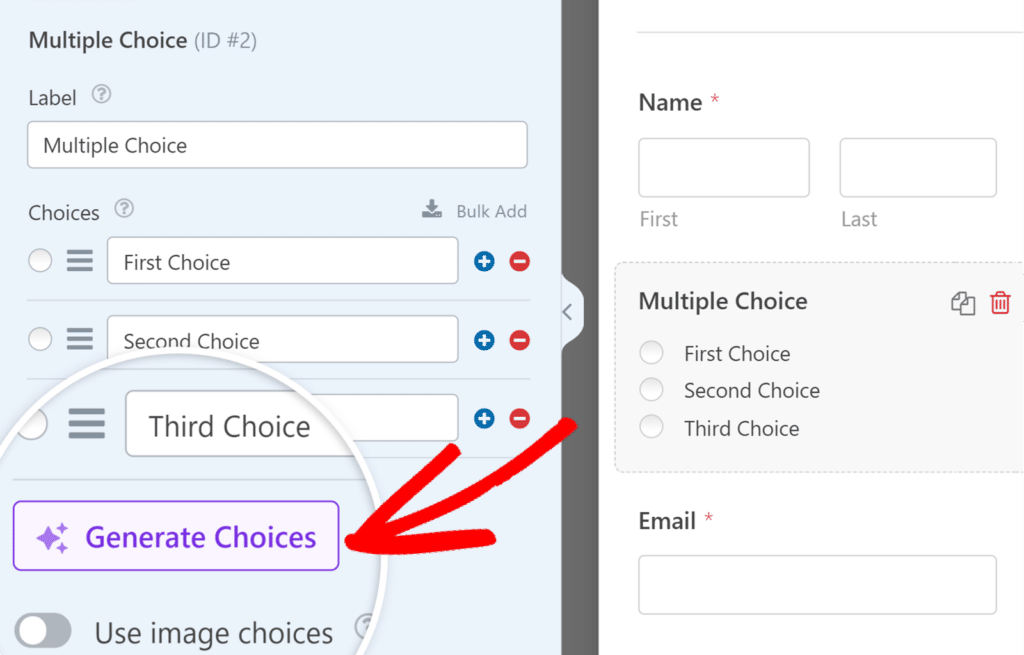
選択肢の生成」ボタンをクリックすると、いくつかのオプションが表示されたポップアップ・ウィンドウが開きます:
- あらかじめ用意されたプロンプトの例:アメリカの祝祭日」や「ソーシャルネットワークトップ5」などのオプションがあります。
- カスタム プロンプト:モーダルの下部に、独自のプロンプトを入力できます。
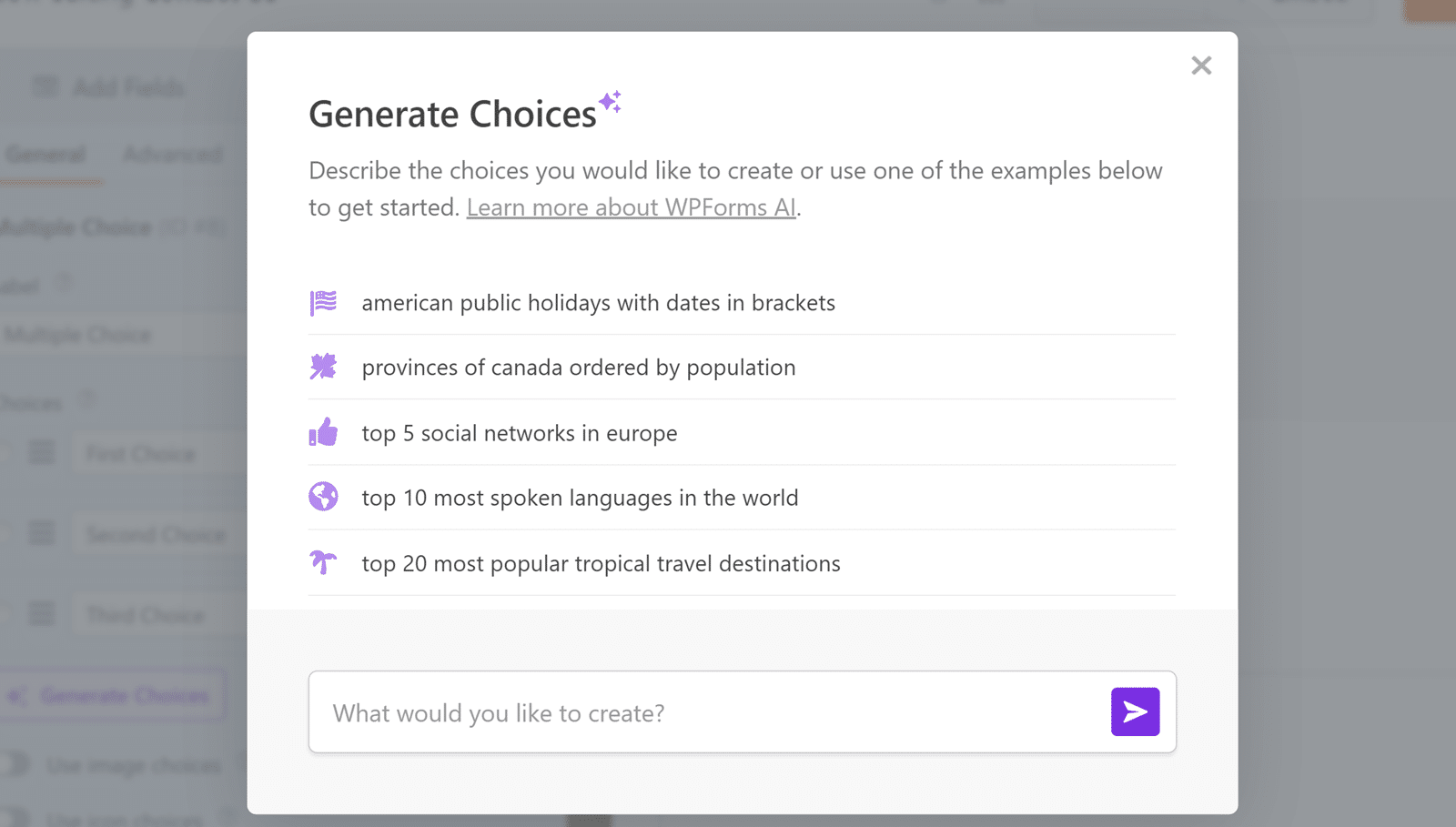
作成済みのプロンプト例を使用するには、そのプロンプトをクリックします。カスタムプロンプトを使用するには、下部のテキストフィールドに入力してEnterキーを押すか、送信 アイコンをクリックします。
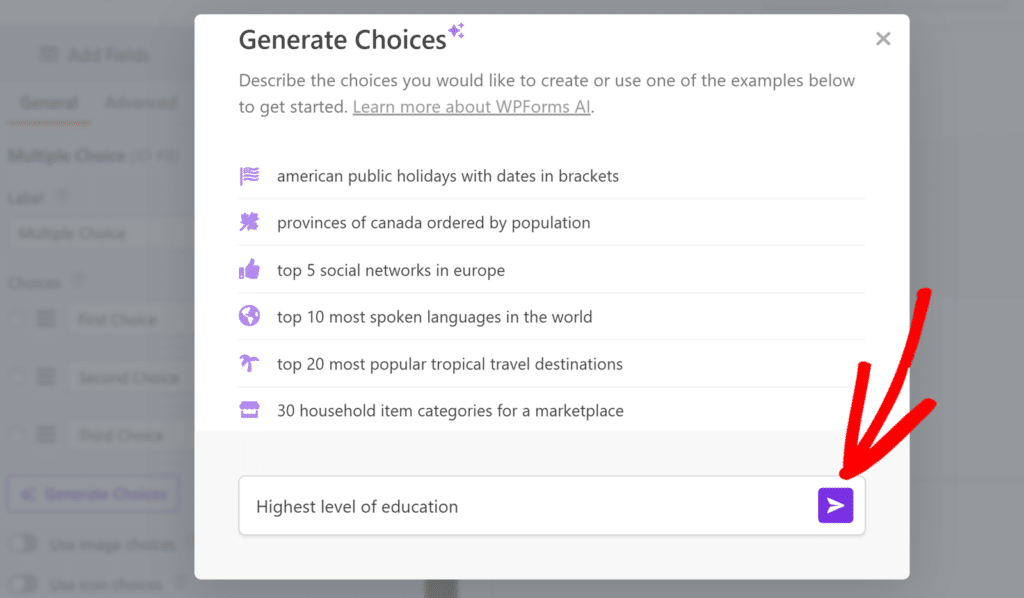
WPForms AIは選択されたプロンプトまたはカスタムプロンプトに基づいて選択肢のリストを生成します。
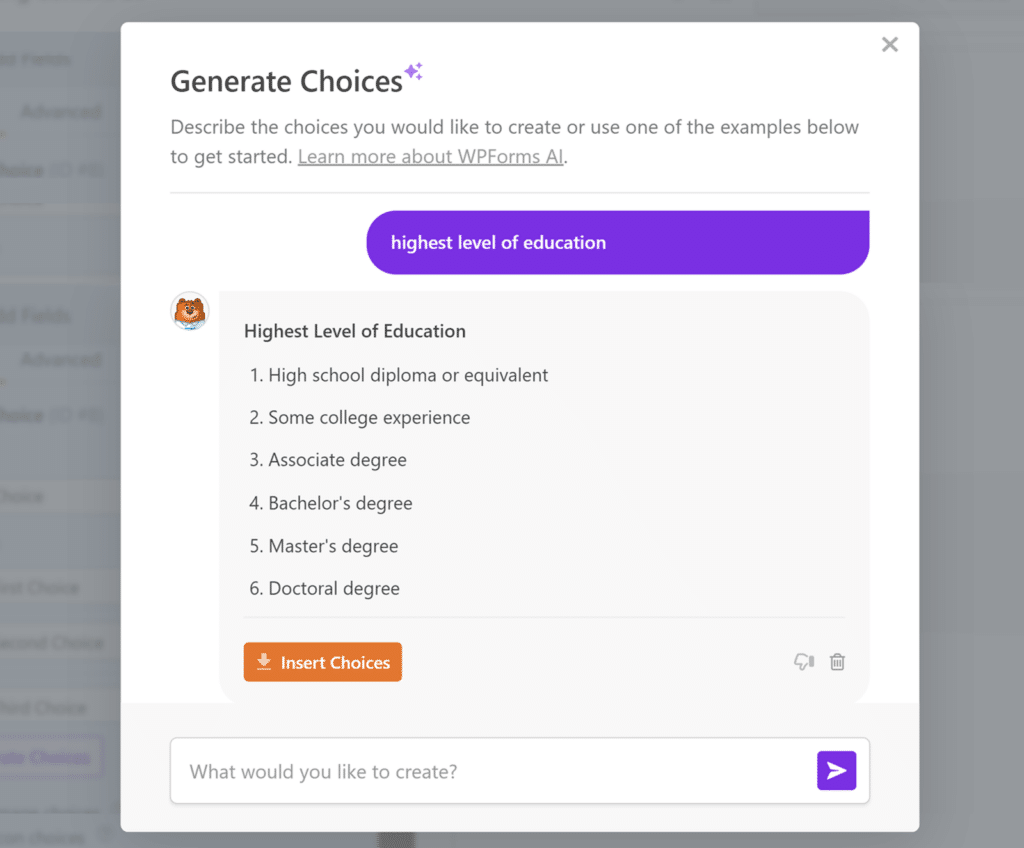
WPFormsのAIが生成する選択肢をカスタマイズする
WPForms AIが最初の選択肢リストを生成した後、それらをさらにカスタマイズすることができます。変更したい場合は、テキストフィールドに変更内容を入力するだけです。WPForms AIは様々なコマンドを理解し、簡単に選択肢を絞り込んで変更することができます。
例えば、学位のリストを作成した場合、"最高学位から逆順に並べ替える "と入力できます。するとWPForms AIは博士号から始まり高校卒業資格で終わるようにリストを並べ替えます。
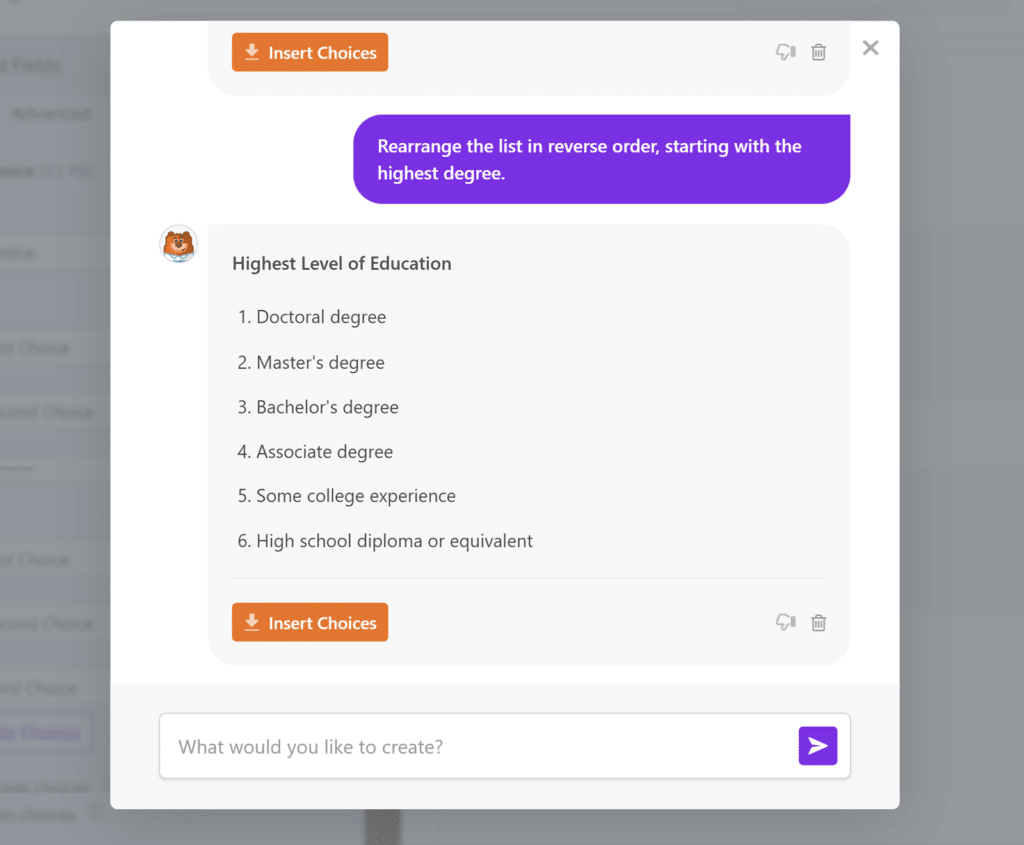
提供される情報を強化するために、「各学位レベルの横に簡単な説明を追加する」のようなプロンプトを入力することもできます。WPForms AIは、各選択肢に簡単な説明を追加し、フォームのユーザーにコンテキストを提供します。
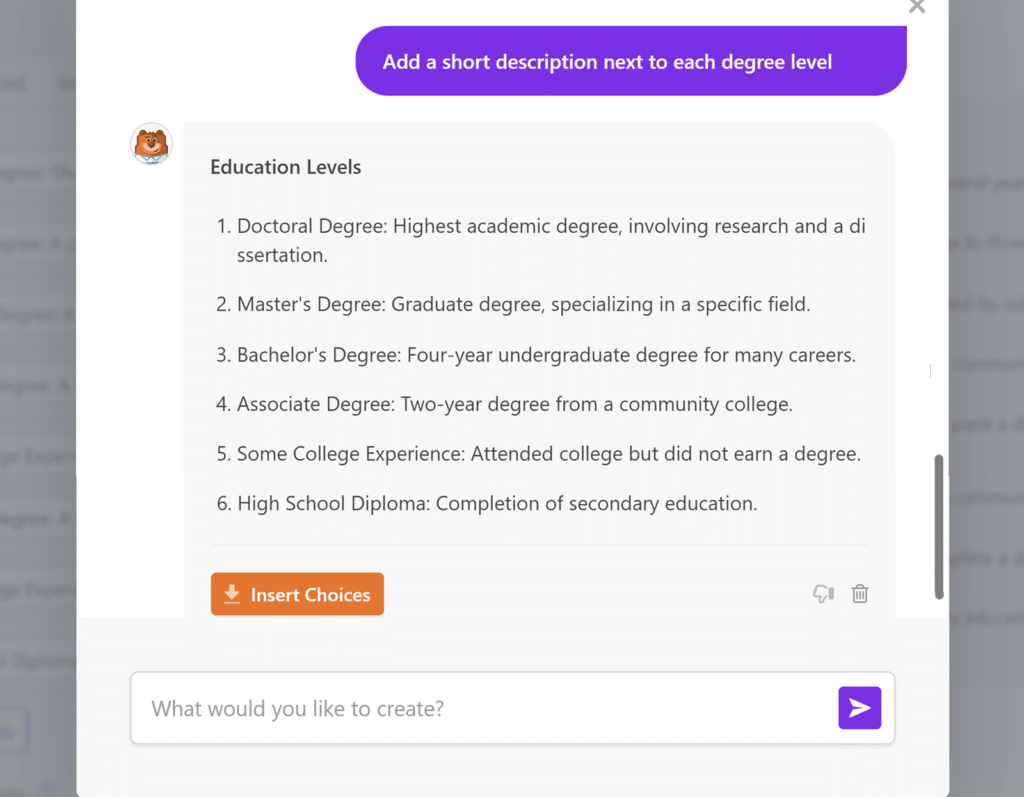
WPFormsのAI選択肢の挿入
WPForms AIが生成した選択肢のリストに満足したら、チャットインターフェイスの下部にある選択肢の挿入ボタンをクリックして、それらをフォームフィールドに追加することができます。
注:フィールドにすでに選択肢がある場合、AIが生成した新しい選択肢を挿入すると、既存の選択肢が上書きされます。
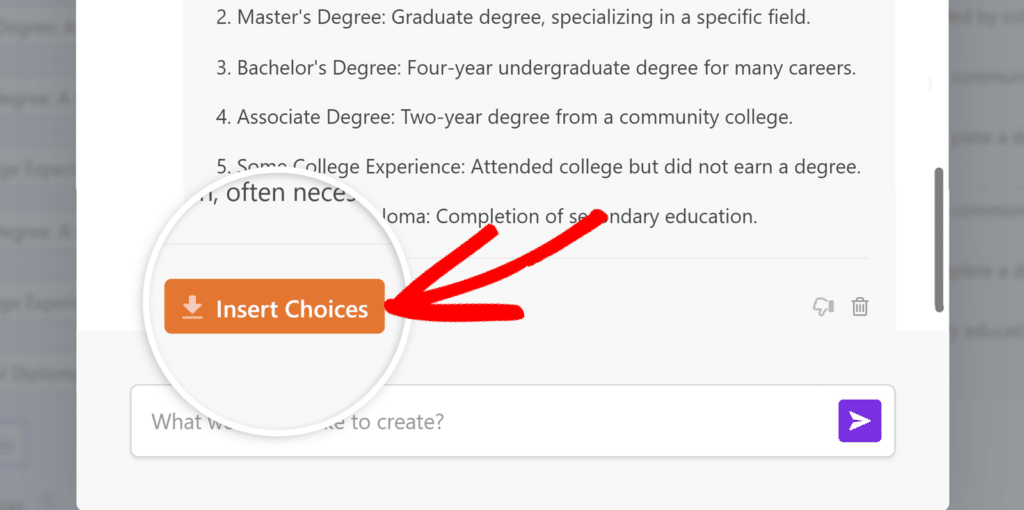
これで、生成された選択肢が選択したフォームフィールドに追加されます。
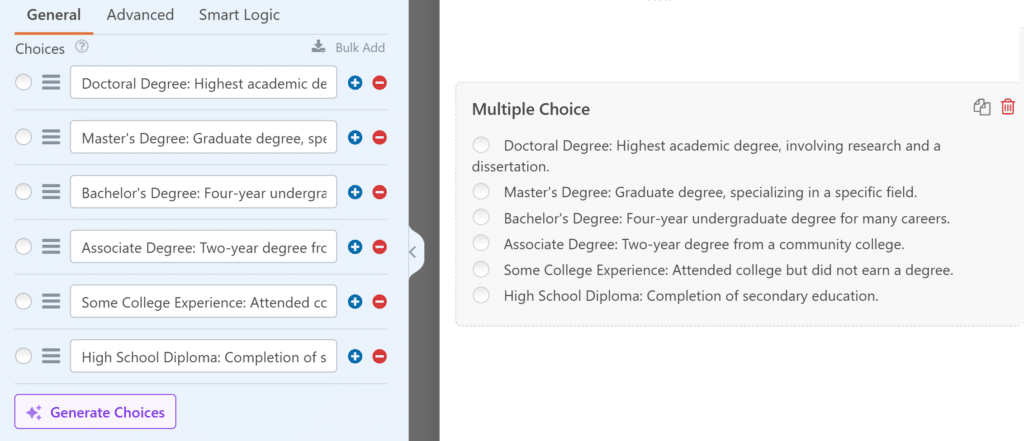
チャット履歴の消去
再出発するために、いつでもチャット履歴を消去することができます。そのためには、チャットインターフェイスのゴミ箱 アイコンをクリックしてください。
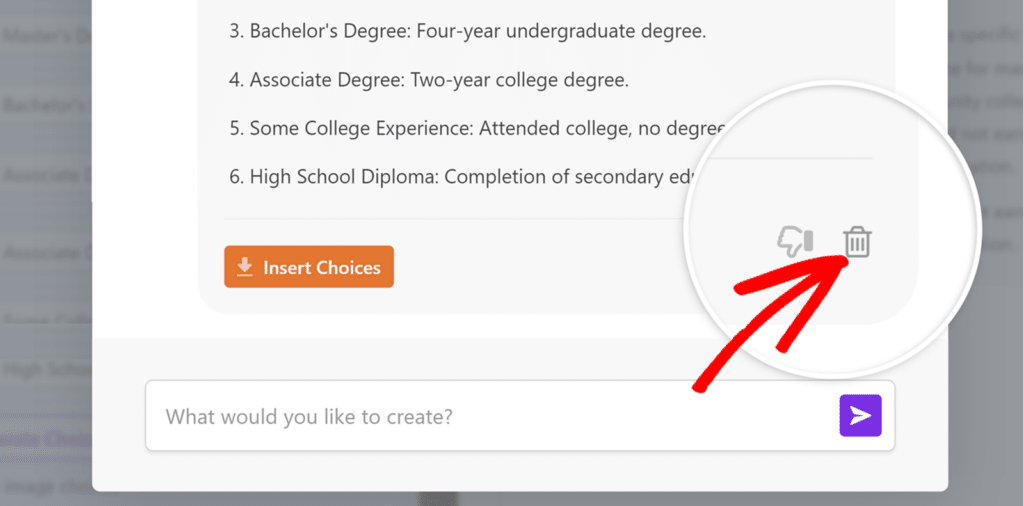
このアイコンをクリックすると、確認のポップアップウィンドウが開きます。はい、続行]ボタンをクリックすると、チャット履歴がすべて消去され、WPForms AIと新しい会話を始めることができます。
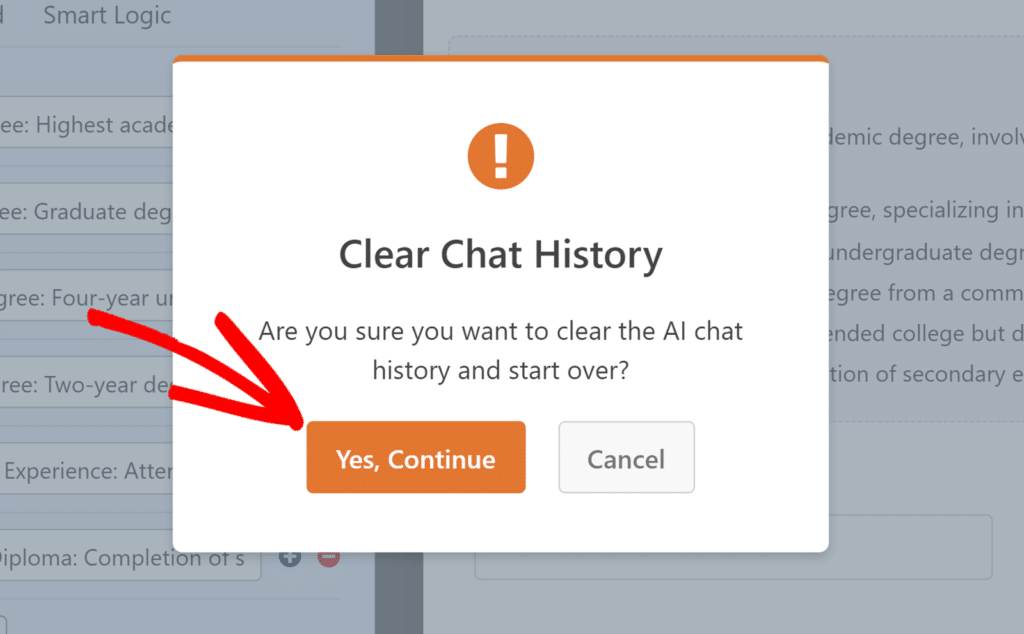
注意: チャット履歴はフォームビルダーを終了するか、ページを更新すると自動的にクリアされます。
WPFormsのAI機能を無効にする
WPFormsのAI機能を使いたくない場合は、WPFormsの設定で無効にすることができます。これを行うには、WordPressダッシュボードのWPForms " 設定に移動します。そして、Miscタブをクリックします。
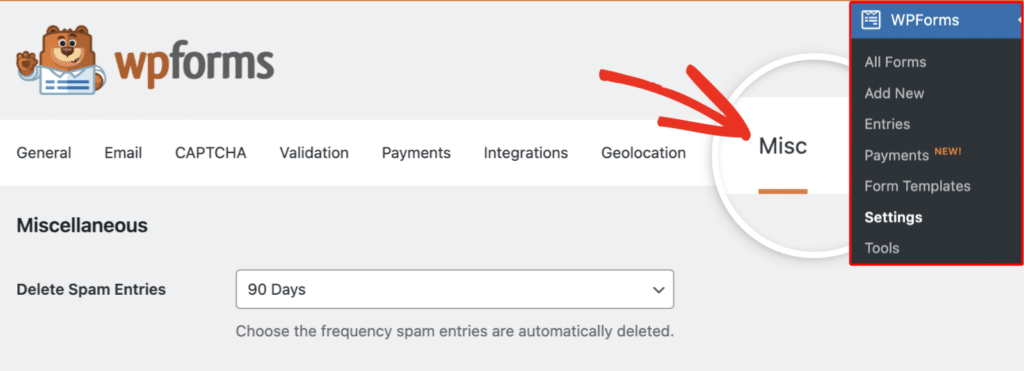
Miscタブで、Hide AI FeaturesオプションをONに切り替えると、WPForms全体でAI機能が無効になります。

よくある質問
これらはWPForms AIでフォームの選択肢を生成する際によくいただく質問です。
選択肢を生成するためにWPForms AIを使用する頻度に制限はありますか?
はい。WPForms AIを使用して選択肢を生成する場合、レート制限はすべてのユーザーに適用されます。この制限は毎日リセットされます。あなたのサイトの制限を超えた場合は、WPForms AIの使用を続行するには、翌日まで待つ必要があります。
Lite プラグインで WPForms AI にアクセスできますか?
はい、WPForms LiteプラグインでWPForms AIにアクセスできます。初めて[選択肢を生成]ボタンをクリックすると、WPForms AIを有効にするよう促すポップアップウィンドウが表示されます。続行するには、このポップアップでAI機能を有効にするボタンをクリックします。
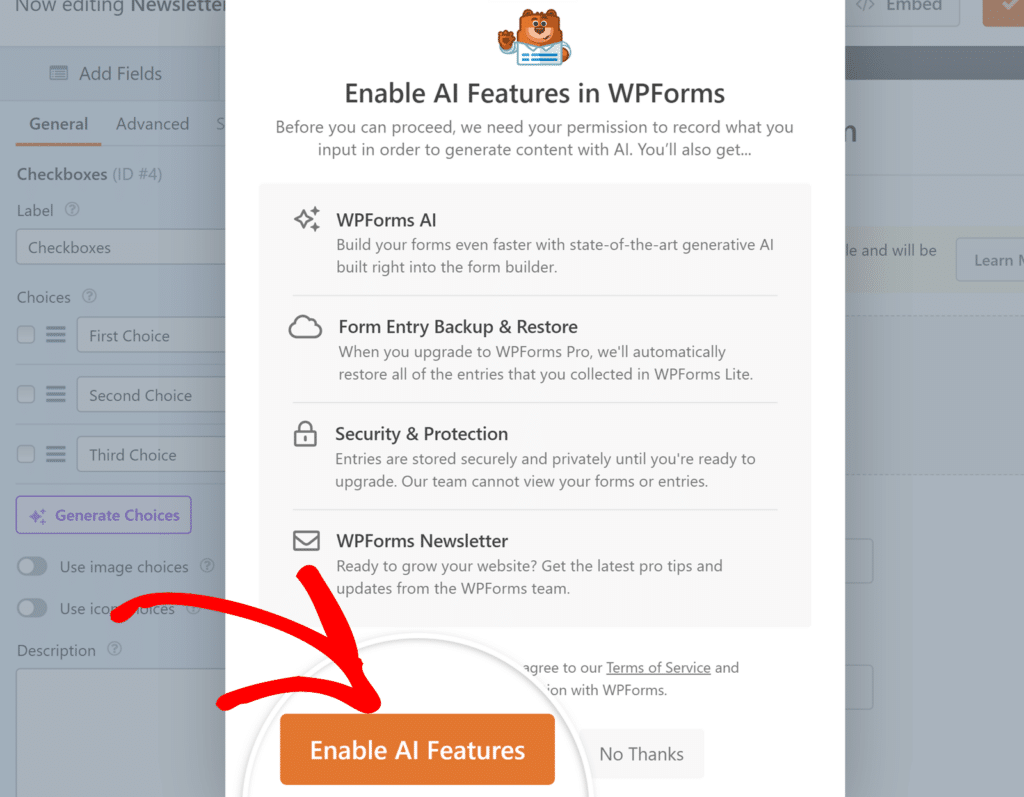
有効にすると、WPForms AIを使用してフォームフィールドの選択肢を生成することができます。
WPForms AIを使ってすべてのフィールドタイプの選択肢を生成できますか?
いいえ、WPForms AIで選択肢を生成するオプションはチェックボックス、ドロップダウン、複数選択肢のフィールドでのみ利用可能です。
WPForms AIが生成した選択肢を挿入した後に編集できますか?
はい、一度選択肢をフォームフィールドに挿入すれば、手入力の選択肢と同じように編集、削除、並び替えができます。
以上です!これでWPForms AIを使ってフォームフィールドの選択肢を生成する方法がわかりました。
次に、フォームに条件付きロジックを作成する方法を学びたいですか?詳しくはWPFormsで条件ロジックを設定するガイドをご覧ください。

